Tenker Space Mind Mapping på farten
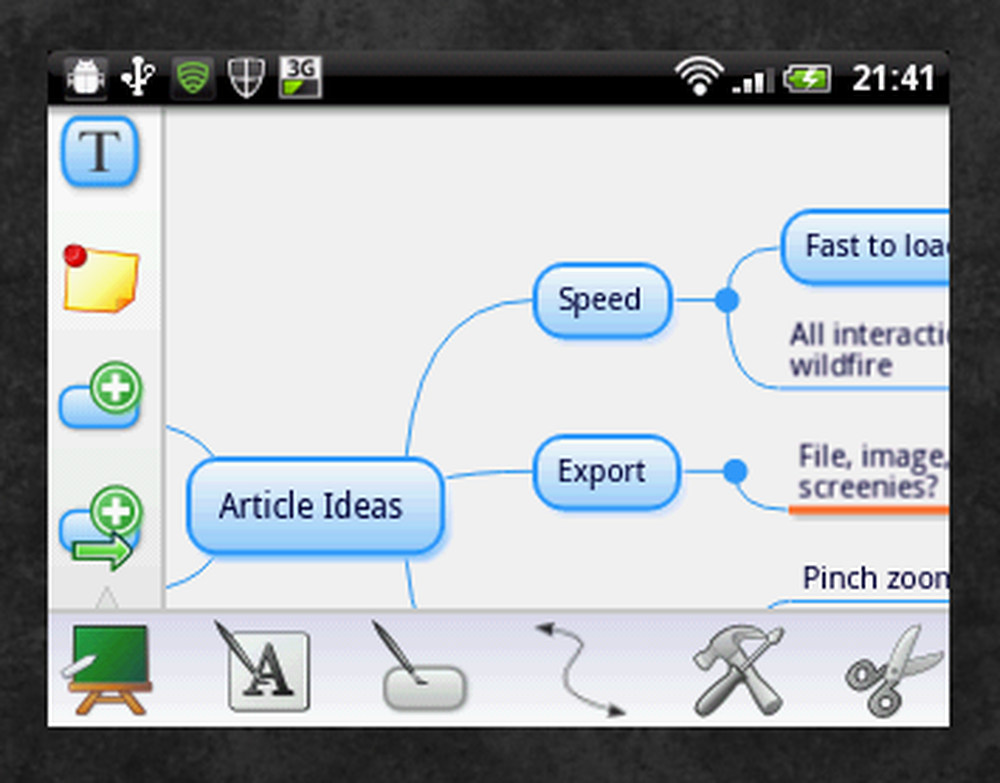
Har du noen sinne satt et sted og falt i en av disse abstrakte produktive tankene? Ønsket du en måte å få disse tankene ned raskt i en strukturert form i stedet for å bare fly tilbake til virkeligheten og miste alt? Det er en Android-applikasjon som lar deg gjøre det.
Thinking Space er en nyskapende applikasjon som gjør at du kan tenke på kartet på farten og få tankene dine raskt, samtidig som de holder dem i en strukturert og organisert layout. Med omfattende tilpasning, og evnen til å eksportere dine mindmaps, er Thinking Space nesten ingen funksjoner.
Grensesnittet
Hvert nytt mindmap lerret starter helt tomt, bortsett fra mindmap tittelen i en sentral boble. Thinking Space skjuler smart alle menyer og konfigurasjoner når det er mulig, slik at du kan få maksimal skjermplass. Å trykke på tannhjulene i nederste venstre hjørne trekker opp to verktøylinjer, en til venstre og en på bunnen. Disse to verktøylinjer samarbeider for å gi deg stort sett alle Thinking Space visuelle utvikling og tilpasning. Rulling over verktøylinjen nederst endrer valgene langs den vertikale verktøylinjen, som en del av et smart kategoriseringssystem.
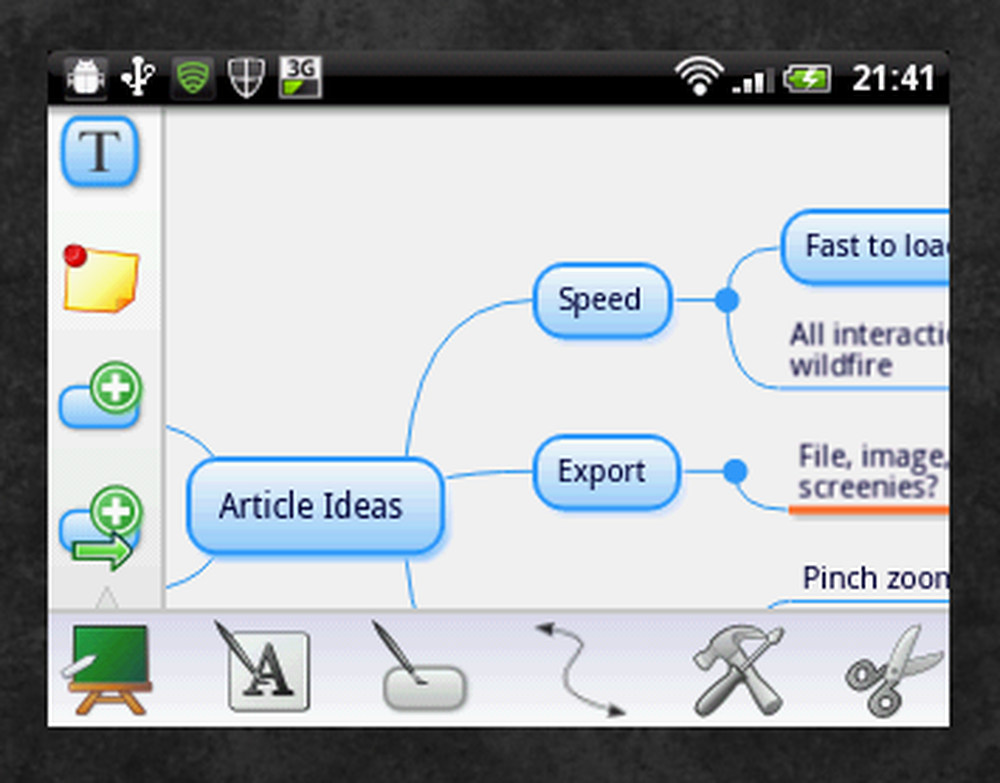
Design verktøylinjer
Den vanlige klemme-til-zoom-funksjonen lar deg selektivt se individuelle segmenter av mindmap og panorere over det. Dette er veldig praktisk på telefoner med små skjermer. Men hvis du utvikler et stort mindmap, vil du sannsynligvis ønske å eksportere den fra telefonen for å bli vist andre steder. Jeg diskuterer å eksportere mindmaps senere i denne anmeldelsen.
Hvis du ikke liker hvor emner blir automatisk plassert, kan et intuitivt dra og slipp-system du omorganisere dem. Ikke vær redd for ting som begynner å se rotete, siden Thinking Space beveger seg intelligent og formaterer de andre segmentene for å imøtekomme endringene dine.
En-til-mange eller "grener" -aspektet i mindmapping håndteres også automatisk med gode layoutregler. Utvidelse eller fjerning av innhold krever ingen innsats eller tanke siden alt annet justeres for å reflektere endringer. Skulle du ønske å skjule en del av mindmapet, trykker du bare på seksjonens rot for å skjule grenene fra visningen.
Alt automatisk formatering er et godt stykke design siden det gir deg mulighet til å bruke mer tid på å konsentrere seg om hva du vil legge inn i mindmapet, i stedet for å bekymre deg for hvordan det ser ut.
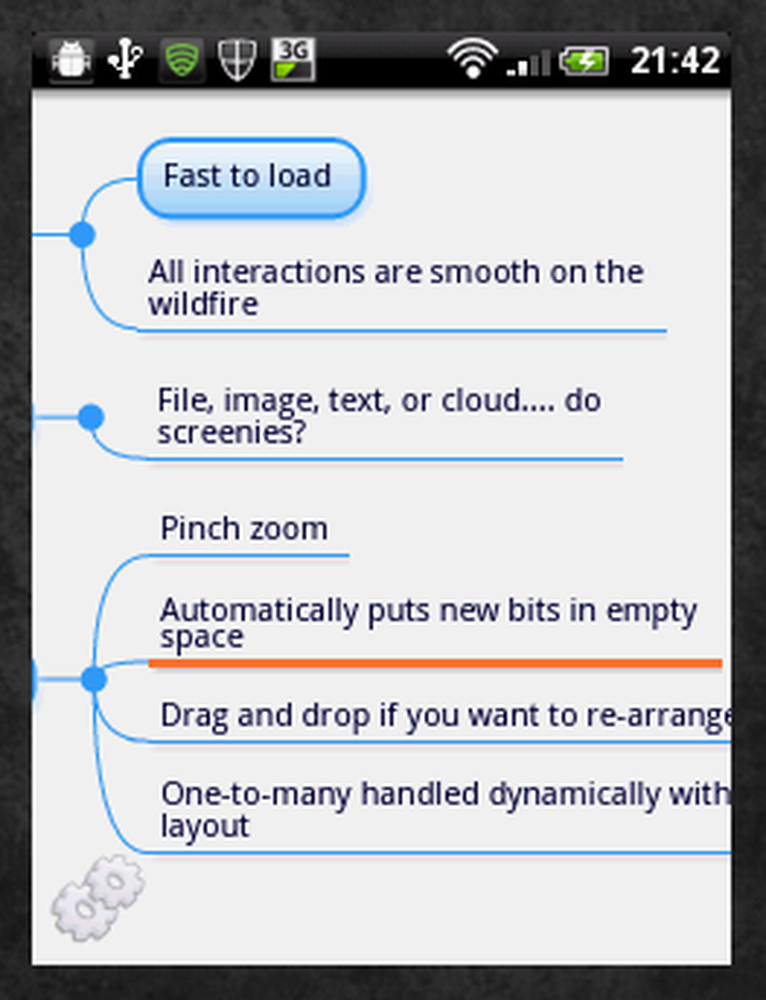
Mindmap filialer
Hvis du har lest noen av mine tidligere artikler på Android.Appstorm, har du kanskje observert eller funnet ut at jeg er et fartsfreak når det gjelder teknologi. Alt som stotter, jerks, pauser, eller er bare sakte å betjene, står ikke i fare for å bli på telefonen min. Thinking Space trives ved å være både rask og glatt. Ved jevnt betyr jeg pan-scrolling og zooming av mindmaps og stort sett alle operasjonene og overgangene Thinking Space utfører. Dette er alt basert på Wildfire, så hvis det går glatt på det, vil det løpe som en drøm på noe annet!
tilpasning
Nivået av tilpasning i Thinking Space er dypt minst sagt. Omtrent alt du vil tinker om med er tilgjengelig. Det finnes to divisjoner av tilpasning innen Thinking Space: dekorasjon og funksjonalitet. Ved dekorasjon refererer jeg til tilpasningen av hjernekartets utseende; Dette håndteres alle i Mindmap designvinduet. Jeg kunne gå inn i ytterste detaljer, men jeg vil begrense meg selv til å si at du kan endre skrift, tekststørrelse, farge, boksestiler og linkfarger.
Funksjonalitetsinnstillinger finnes under Meny> Innstillinger og administrerer hvordan Thinking Space fungerer som et program i det hele tatt. Disse innstillingene spenner fra Wordwrap, Multiline Text Entry, Cloud Functionality og MindMeister-støtte. Jeg tviler på at mange brukere vil ønske å gjøre noe som Thinking Space ikke kan regne med.
Fra telefon til møterom
Selvfølgelig vil bruk av mindmaps bare på telefonen være absurd, så Thinking Space gir deg en eksportfunksjon som lar deg se arbeidet ditt andre steder. Alt du trenger å gjøre er å trykke på Meny> Eksporter mens du arbeider på et mindmap. Dette presenterer deg med valg:
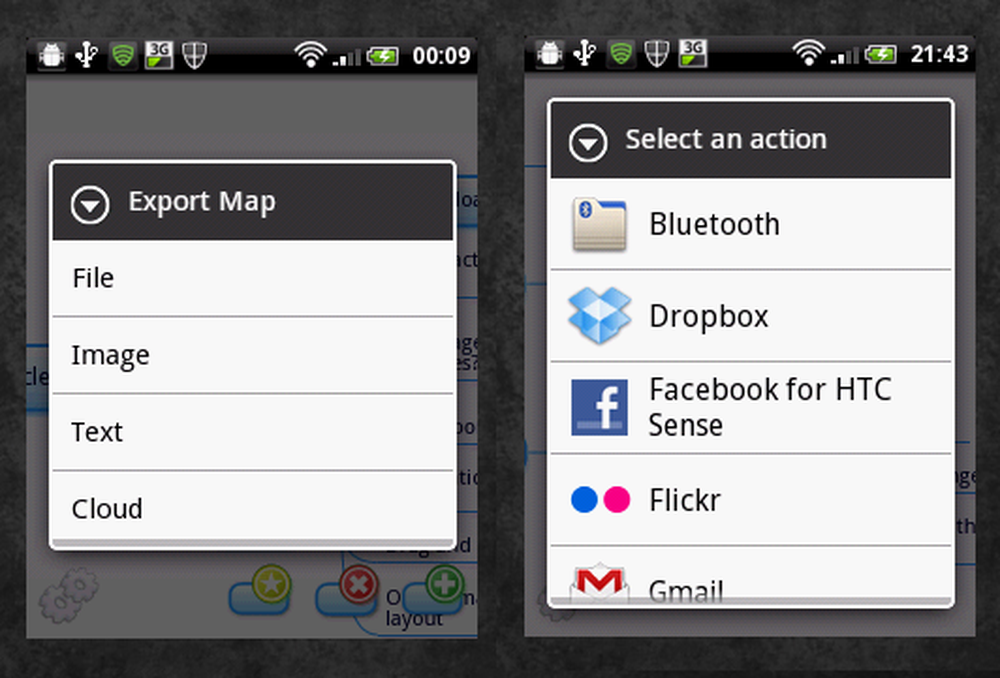
Eksporteringsalternativer
Alternativet 'File' lar deg velge et overføringsmedium og oppretter eller sender en .mm type fil som andre Thinking Space-brukere kan lese. Hendig hvis du kjenner en kollega som også har Thinking Space, og du vil vise eller gi dem en kopi av mindmap. Hvis du går inn i Thinking Space innstillinger, kan du endre 'standard filformat' fra 'Freemind' (.mm filtype) til 'Mindjet' eller 'XMind'. Dette betyr at den mest populære desktop mindmapping programvare kan alle lese og endre alt du gjør med Thinking Space.
Alternativet 'Bilde' tar et bilde av hele minnekartet, og du kan deretter bruke noen av de andre programmene dine til å kringkaste den. For eksempel brukte jeg GMail til å sende meg den nedenfor. Ikke bekymre deg for å zoome ut for å få hele hjernekartet på skjermen før du eksporterer, Thinking Space håndterer alt det for deg. Dette er trolig det mest praktiske valget for eksport, siden du kan sette bildet opp på projektoren i styrerommet, eller skrive det ut for å revidere fra som student.
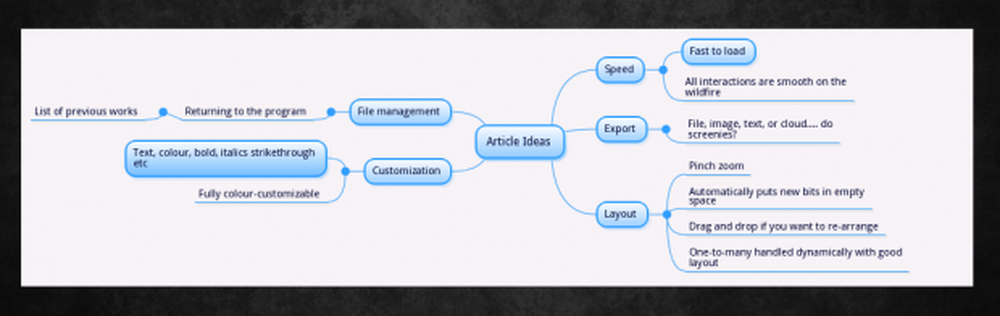
Et bildeeksport som det dukket opp på min laptop
Å velge 'Tekst' var en smule skuffende (på tidspunktet for å skrive denne anmeldelsen i alle fall). Det fikk meg interessert ved å tilby nummerering og innrykning, og ba meg om å velge et program som skulle brukes. Men jeg ble personlig skutt ned med en feilmelding som leser 'Beklager, håndtering av tekstopplastinger har ikke blitt implementert ennå'. Merkelig, utviklerne av Thinking Space har opprettet et bilde- og fileksportfunksjon, men har ikke gjort tekst enda. Jeg forventer at det vil bli implementert veldig snart skjønt.
Det endelige alternativet, "Cloud", lar deg lagre mindmaps på Thinking Space Cloud-serveren ved hjelp av tilleggsutstyret Cloud Module. Dette gir deg tilgang til dem fra hvor som helst online.
Feilen
Den største feilen i denne applikasjonen er at på grunn av intensjoner om å lagre skjerm fast eiendom, valgte utviklerne ikke å merke alle funksjonene og ikonene som Thinking Space tilbyr, og det er nok! Selv om de fleste ikonene er ganske mye selvforklarende, er mange av dem ikke, noe som betyr at eksperimentering og praksis er nødvendig. Hvis du bestemmer deg for å få dette programmet, må du gå på et testminnekort først for å bli vant til hvordan alt fungerer og hva hvert ikon representerer.
Pris
Standard Thinking Space-programmet er gratis, men den utvidede "Pro" -versjonen er £ 2,95 ($ 4,80). Den store forskjellen mellom gratis og betalte versjoner av Thinking Space er at den gratis versjonen har annonser. Disse annonsene tar opp skjermplass, så hindrer den samlede opplevelsen. Likevel bør du gi den gratis versjonen en tur; Jeg er sikker på at du vil like det. Det er nedlastingskoblinger nedenfor.
Konklusjon
Thinking Space gir deg mulighet til å oversette tankegang til klart forståelige visuelle representasjoner. Om disse tankene er for deg selv eller andre, kan de lett distribueres. Tilpasningsnivået er fantastisk og lar brukeren ha lyst til ingenting.
Men på grunn av mangelen på ikonetiketter og klare instruksjoner for nye brukere, må jeg trekke inn en liten del av min entusiasme. Evnen til Thinking Space kan overses av nye brukere, eller aldri brukt i det hele tatt fordi de ikke forstår hva som er hva og gir opp. Dermed min total score av 10 for denne applikasjonen er 9. En liten støtte for nye brukere er alt som virkelig er nødvendig.




